Eemaldage Lukitus viirus (Andmete taastamise õpetus) - Viiruse eemaldamise juhend
Lukitus viiruse eemaldamise juhend
Mis on Lukitus lunavaraviirus?
Lukitus jätkab Locky viiruse pahavaralisi ülesandeid
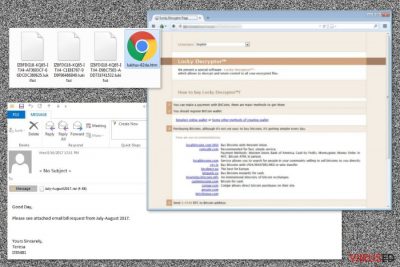
Lukitus on uus Locky viiruse versioon, mida märgati levimas pahavaraliste rämpskirjadega 2017. aasta augustis. See lunavara tüüpi viirus kasutab RSA-2048 ja AES-128 kirjeid, et krüpteerida kasutaja failid ja lukustada need .lukitus faililaiendusega. Seejärel installeerib see kaks uut faili – lukitus.htm ja lukitus.bmp, mis informeerivad kasutajat ainult ühest kallihinnalisest andmete taastamise valikust – vajadusest osta Locky dekrüpteerija.
Lukitus viirus mitte üksnes ei krüpteeri faile, vaid ka nimetab need ümber. Sarnaselt mõni nädal tagasi ilmunud Diablo6 versioonile järgib ka hiljutine küberoht sarnast taktikat, et failide nimed ära muuta. Nakatunud faili nimi sisaldab ohvri ID-d ja juhuslikke tähemärke:
[first 8 characters of ID]-[next 4 characters of ID]-[next 4 characters of ID]-[4 characters]-[12 characters].lukitus
Kui sihikule võetud andmed on tugevate kirjetega lukustatud, asendab Lukitus lunavara arvuti töölaua pildi lukitus.bmp failiga. Uuel taustapildil on lühike, ent kurjakuulutav sõnum küberkriminaalidelt. Kasutajale antakse infot andmete krüpteerimise kohta ning neid ärgitatakse vaatama lukitus.htm faili, et näha lisainfot andmete taastamise kohta.
HTM fail sisaldab ohvri ID-numbrit ning väidab, et ainus viis andmete dekrüpteerimiseks on osta Locky dekrüpteerija 0.49 Bitcoini eest. Tegemist on aga suure summaga, mis on võrdne 2000 dollariga. Me ei soovita tasuda seda summat, kuna see viib ainult oma raha kaotamiseni.
Nagu ka teised Locky variandid, kasutab Lukitus sama lunarahateate malli ja makselehte. See tõestab, et selle pahavaralise programmi taga olevad küberkurjategijad on jäänud kindlaks oma tööle.
Kahjuks ei aita aga Lukituse eemaldamine taastada nakatunud faile. Ei Locky ega selle variandid pole dekrüpteeritavad. Krüptoviiruse eemaldamine on aga siiski vajalik, kuna see pahavaraline programm teeb kriitilisi muutuseid süsteemis, mis võib ohustada su andmeid või privaatsust.
Nii pea, kui avastad rünnaku, peaksid hankima usaldusväärse turvaprogrammi ja eemaldama Lukituse arvutist. Selle jaoks soovitame programme FortectIntego või SpyHunter 5Combo Cleaner.
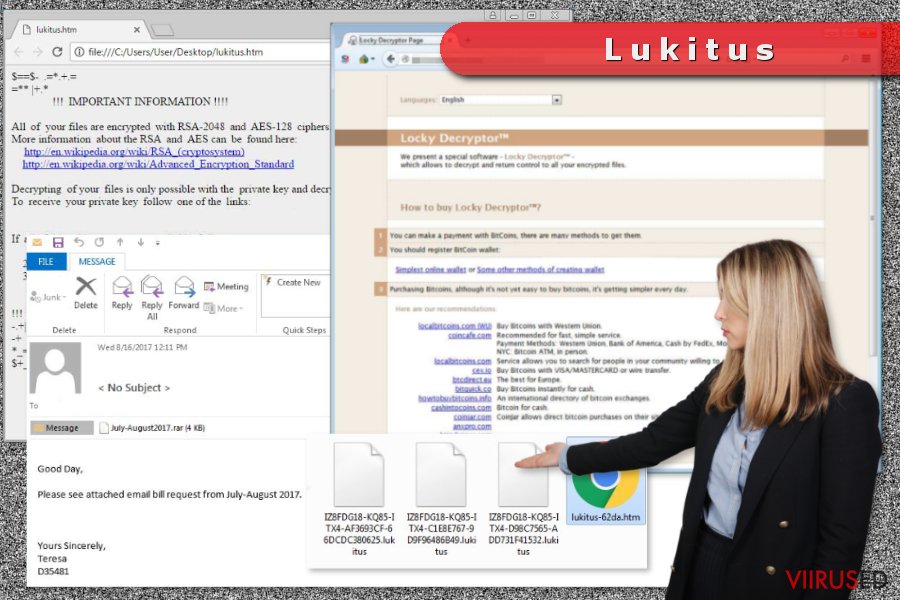 Lukitus on uus Locky lunavara versioon.
Lukitus on uus Locky lunavara versioon.
Pahavaralised rämpskirjad jätkavad ohtliku viiruse levitamisega
Pahavarade uurija Rommel Joveni kohaselt on Locky arendajad jäänud truuks traditsioonilisele lunavara levitamise meetodile – pahavaralised rämpskirjad. Rämpskirjad, mis levitavad Lukitust, sisaldavad ZIP või RAR manuseid, kus on JS fail. Nii pea, kui kasutaja avab selle ohtliku arhiivi, satub süsteemi pahavara käivitusfail.
E-kirjad, mis toimetavad kohale selle krüptoviiruse, kasutavad kahte teemarida:
- < No Subject >
- Emailing – CSI-034183_MB_S_7727518b6bab2
Sõnumi sisus palutakse viisakalt avada manustatud dokument piiratud aja tõttu. Rõhutame aga siinkohal, et kui sa pole oodanud mingite failide või dokumentide saamist, ei tohiks sa kunagi avada tundmatuid e-kirju.
Nimi “Lukitus” tähendab Soome keeles “Lockyt”. See aga ei tähenda, et see viirus võtab sihikule ainult soome kasutajad. Pahavaralised e-kirjad on kirjutatud Inglise keeles ning neid võidakse saata kõikidele kasutajatele üle kogu maailma.
Enne e-kirjas olevate failide avamist või linkidel klõpsamist peaksid sa:
- kontrollima hoolikalt, kes on saatja;
- skänneerima manuseid turvaprogrammiga, veendumaks, et need pole nakatunud;
- otsima kirjavigu, mis võivad avaldada, et tegemist on pettusega.
Enda kaitsmiseks lunavara eest peaksid sa hoidma kõiki arvutisse laaditud programme uuendatuna, vältima kahtlastel asjadel klõpsamist ning riskantsete veebilehtede külastamist ja laadima professionaalse viirusetõrje. Andmete varukoopiad on samuti hädavajalikud!
Juhised Lukitus lunavara eemaldamiseks
Lukitus tuleb eemaldada usaldusväärse turvaprogrammiga. Automaatne eemaldamine tagab, et kõik pahavaralised failid ja protsessid peatatakse ja kustutatakse ilma süsteemi kahjustamata. Lunavaraviirused on keerukad, seega käsitsi eemaldamine võib kaasa tuua parandamatu süsteemikahju.
Kui sa otsid programmi, millega Lukitus arvutist eemaldada, soovitame ühte neist programmidest: FortectIntego, SpyHunter 5Combo Cleaner või Malwarebytes. Pahavara võib aga takistada turvaprogrammide laadimist või neile ligi pääsemist. Seepärast pead arvuti taaskäivitama režiimis Safe Mode with Networking, nagu allpool näidatud.
Lukitus viiruse manuaalse eemaldamise juhend
Eemalda Lukitus kasutades Safe Mode with Networking
Kui sa ei saa käivitada turvaprogrammi Lukitus lunavaraviiruse eemaldamiseks, järgi neid samme, et viirus peatada:
-
Samm 1: Taaskäivita oma arvuti kuni hetkeni Safe Mode with Networking
Windows 7 / Vista / XP- Klikka Start → Shutdown → Restart → OK.
- Kui Teie arvuti muutub aktiivseks, siis vajutage mitu korda F8, kuni ekraanile ilmub Advanced Boot Options.
-
Valige nimekirjast Safe Mode with Networking

Windows 10 / Windows 8- Vajutage nuppu Power Windows sisselogimisekraanil. Nüüd vajutage ja hoidke all klaviatuuril olevat nuppu Shift ja klikkake Restart..
- Nüüd valige Troubleshoot → Advanced options → Startup Settings ja lõpuks vajutage Restart.
-
Kui Teie arvuti muutub aktiivseks, siis valige Enable Safe Mode with Networking aknas Startup Settings.

-
Samm 2: Eemaldage Lukitus
Logige sisse oma nakatunud kontosse ja käivitage brauser. Laadige alla FortectIntego või muu legitiimne nuhkvara-vastane programm. Uuendage seda enne täielikku süsteemi skanneerimist ja eemaldage pahatahtlikud failid, mis kuuluvad Teie väljapressimiseks kasutatava tarkvara juurde ja viige Lukitus eemaldamine lõpule
Kui Teie väljapressimiseks kasutatav tarkvara blokeerib Safe Mode with Networking, siis proovige edasist meetodit.
Eemalda Lukitus kasutades System Restore
-
Samm 1: Taaskäivita oma arvuti kuni hetkeni Safe Mode with Command Prompt
Windows 7 / Vista / XP- Klikka Start → Shutdown → Restart → OK.
- Kui Teie arvuti muutub aktiivseks, siis vajutage mitu korda F8, kuni ekraanile ilmub Advanced Boot Options.
-
Valige nimekirjast Command Prompt

Windows 10 / Windows 8- Vajutage nuppu Power Windows sisselogimisekraanil. Nüüd vajutage ja hoidke all klaviatuuril olevat nuppu Shift ja klikkake Restart..
- Nüüd valige Troubleshoot → Advanced options → Startup Settings ja lõpuks vajutage Restart.
-
Kui Teie arvuti muutub aktiivseks, siis valige Enable Safe Mode with Command Prompt aknas Startup Settings.

-
Samm 2: Taastage oma süsteemi failid ja seaded
-
Kui ilmub Command Prompt aken, siis sisestage cd restore ja klikkakeEnter.

-
Nüüd tippige rstrui.exe ja vajutage uuesti Enter..

-
Kui ilmub uus aken, siis klikkake Next ja valige taastamishetk enne seda, kui süsteemi infiltreerus Lukitus. Selle tegemise järel klikkake Next.


-
Nüüd klikkake Yes oma süsteemi taastamiseks.

-
Kui ilmub Command Prompt aken, siis sisestage cd restore ja klikkakeEnter.
Boonus: Taastage oma andmed
Ülalnähtav juhend on mõeldud selleks, et aidata Teil oma arvutist eemaldada programm Lukitus. Taastamaks oma krüpteeritud faile, soovitame me kasutada detailset juhendit, mille on koostanud viirused.ee turvaeksperdid.Kui Teie failid on krüpteeritud Lukitus poolt, siis võite Te nende taastamiseks kasutada mitmeid meetodeid.
Data Recovery Pro – alternatiivne viis nakatunud failide taastamiseks
See tööriist võib olla kasulik pärast lunavararünnakut. Me ei saa küll lubada, et see taastab kõik .lukitus laiendusega failid, aga see võib aidata taastada mõned failid.
- Laadi Data Recovery Pro;
- Järgige neid Data Recovery paigaldamise samme ja installeerige programm oma arvutisse;
- Käivitage see ja skanneerige oma arvutit, et tuvastada Lukitus lunavara poolt krüpteeritud failid;
- Taastage need.
Windows Previous Versions funktsioon
Kui enne lunavararünnakut oli arvutis võimaldatud System Restore funktsioon, võib see aidata kopeerida mõned üksikud failid, mis salvestati enne lunavararünnakut:
- Tuvastage taastamist vajav krüpteeritud fail ja klikake sellel parema hiireklahviga;
- Valige “Properties” ja minge “Previous versions” aknasse;
- Siin, “Folder versions”, tutvuge iga faili saadaoleva koopiaga. Te peaksite valima versiooni, mida taastada soovite ja klikkama nupul “Restore”.
Kasuta ShadowExplorerit
Kui sul vedas ja see Locky variant ei kustutanud varikoopiaid, võib see tööriist aidata sul taastada nakatunud failid:
- Laadige alla Shadow Explorer (http://shadowexplorer.com/);
- Järgige Shadow Explorer paigaldusviisardit ja installeerige see rakendus oma arvutisse;
- Käivitage progtamm ja valige vasakust ülemisest nurgast avanevast rippmenüüst oma krüpteeritud andmetega ketas. Vaadake seda, millised kaustad seal olemas on;
- Klikkige parema hiireklahviga kaustal, mida soovite taastada ja valige “Export”. Te võite samuti valida, kuhu Te selle kausta taastada soovite.
Lukitus dekrüpteerijat ei ole veel saadaval.
Lõpetuseks, peaksite alati mõtlema Teie väljapressimiseks kasutatava krüpteeritud tarkvara vastasele kaitsele. Selleks, et kaitsta oma arvutit Lukitus ja teiste väljapressimiseks kasutatavate tarkvaralahenduste eest, kasutage tuntud nuhkvara-vastast programmi, nagu FortectIntego, SpyHunter 5Combo Cleaner või Malwarebytes
Teile soovitatud
Ära lase valitsusel enda järel nuhkida
Valitsustel on kombeks jälgida inimeste andmeid ning isegi nuhkida kodanike järel, seega sa peaksid seda silmas pidama ja uurima rohkem kahtlaste infokogumise taktikate kohta. Selleks, et vältida mistahes soovimatut valitsusepoolset jälgimist, tuleks internetti kasutada täiesti anonüümselt.
Kui kasutad internetti, saad valida mistahes asukoha selleks, et netisisu näha ilma, et peaksid taluma olulisi piiranguid. Naudi internetikasutust ilma häkkimise riskita, kasutades Private Internet Access VPN-teenust.
Kontrolli, millist infot valitsused ja muud soovimatud osapooled saavad näha siis, kui sa internetis surfad. Isegi, kui sa ei tegele seadusevastaste toimingutega või usaldad oma teenusepakkujaid ja platvorme, ole alati omaenda turvalisuse ja heaolu huvides kahtlustav ning kasuta ennetavaid meetmeid nagu VPN-teenused.
Tee failidest tagavarakoopiad, juhuks, kui sind tabab pahavararünnak
Arvutikasutajad võivad saada mitmesuguseid kahjusid kübernakkuste tõttu, kuna nad on ise jätnud midagi tegemata. Pahavara põhjustatud tarkvaraprobleemid või otsesed andmekaotused krüpteeringu tõttu võivad tekitada seadmele mitmeid probleeme või põhjustada püsivat kahju. Kui sul on korralikud tagavarakoopiad, saad pärast taoliseid intsidente oma tööd aga muretult jätkata.
Pärast seadmele mistahes muudatuste tegemist on oluline teha tagavarakoopiad, et saaksid alati naasta oma töö juurde, isegi, kui pahavara on midagi seadmes muutnud või põhjustanud andmekaotuseid. Kui sul on olemas iga olulise dokumendi või projekti eelmise versiooni koopia, saad vältida tülikaid olukordi. Sa tänad end, kui peaksid kunagi pahavara otsa sattuma. Süsteemi taastamise jaoks kasuta programmi Data Recovery Pro.









